¶ Wyłączanie funkcji Secure Boot
Aby pozwolić WIPERAPP działać magicznie, musisz wyłączyć Secure Boot- funkcję zaprojektowaną w celu blokowania ładowania nieautoryzowanego oprogramowania podczas uruchamiania. Chociaż jest to świetne dla bezpieczeństwa, czasami może przeszkadzać w uruchamianiu potężnych narzędzi, takich jak WIPERAPP. Nie martw się - można to szybko i łatwo naprawić!
Zaczynajmy 🚀
Krok 1: Naciśnij przycisk Power ON, aby uruchomić system.
Krok 2: Uruchom menu BIOS. Różni producenci używają różnych klawiszy, aby uzyskać dostęp do menu BIOS, jak wyszczególniono w poniższej tabeli.
WSKAZÓWKA: Zaleca się wielokrotne naciskanie wyznaczonego klawisza podczas uruchamiania systemu, aż pojawi się menu BIOS.
| Key | Manufacturer |
| F2 | Acer, ASUS, Dell, Samsung |
| F10 | HP |
| F12 | Lenovo |
| Esc or Del | Używany przez wielu innych producentów |
Krok 3: Wybierz opcję Secure Boot i naciśnij Enter.
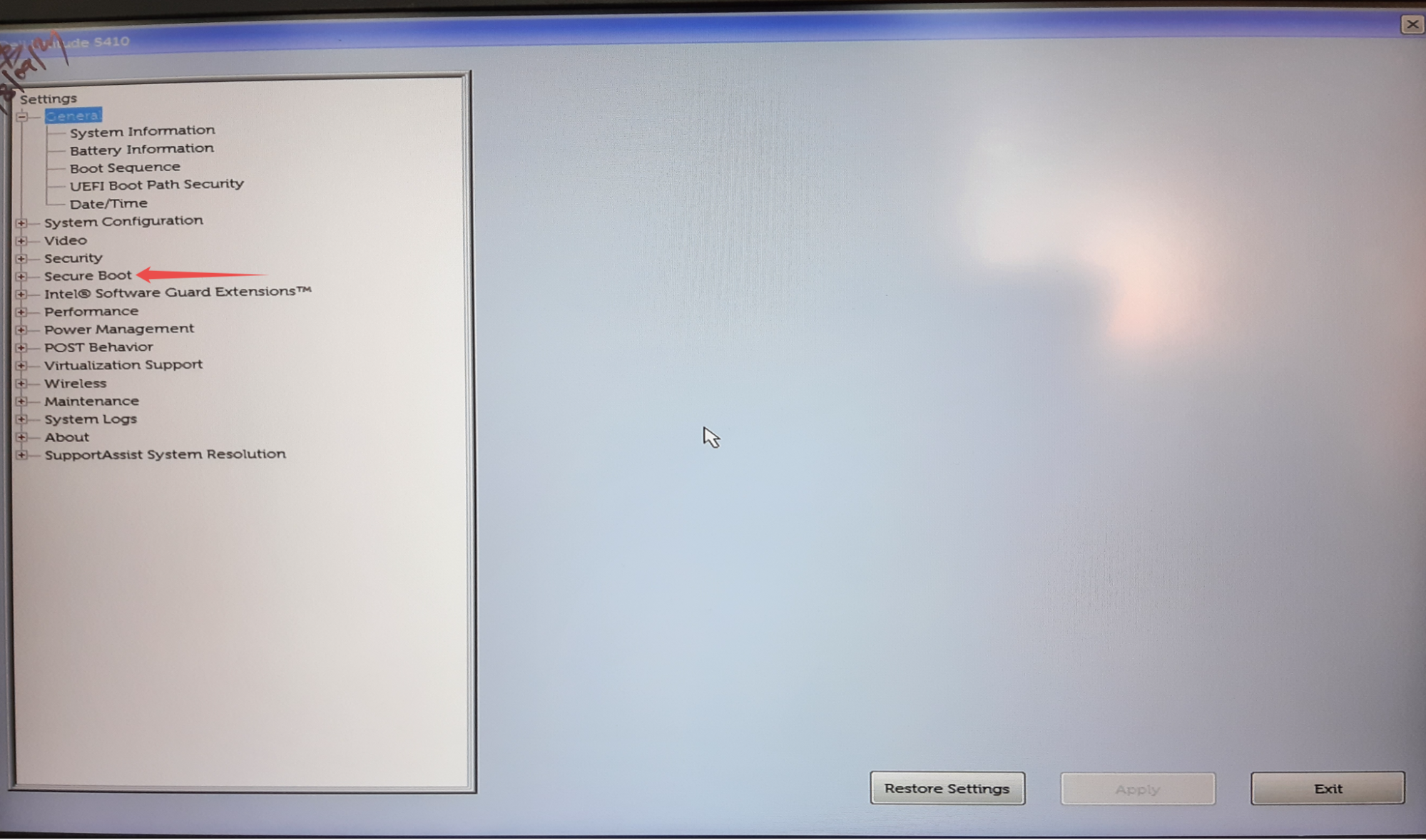
Krok 4: Wybierz opcję Secure Boot Enable .
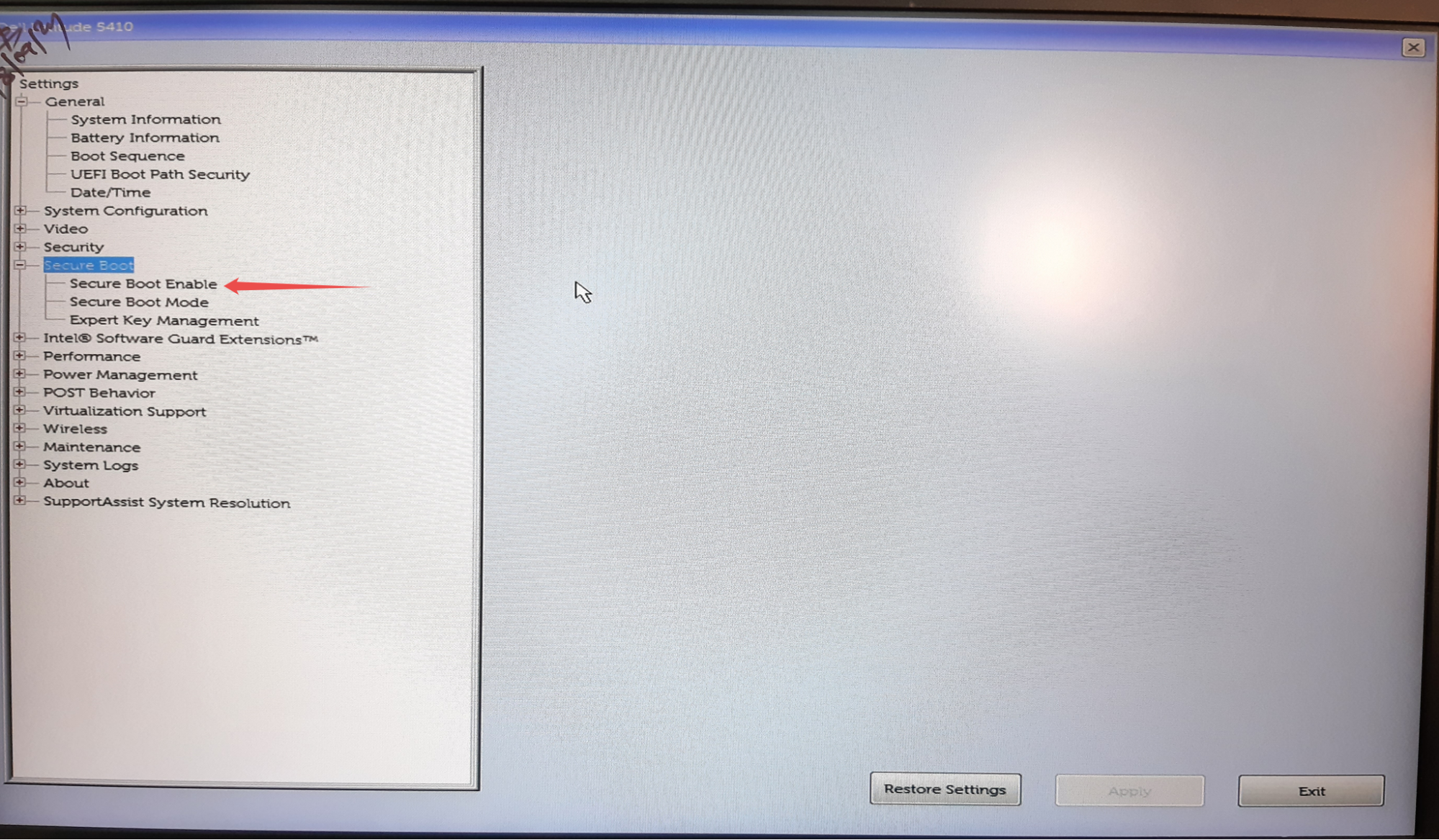
Krok 5: Kliknij pole wyboru Secure Boot Enable, aby wyłączyć Secure Boot.
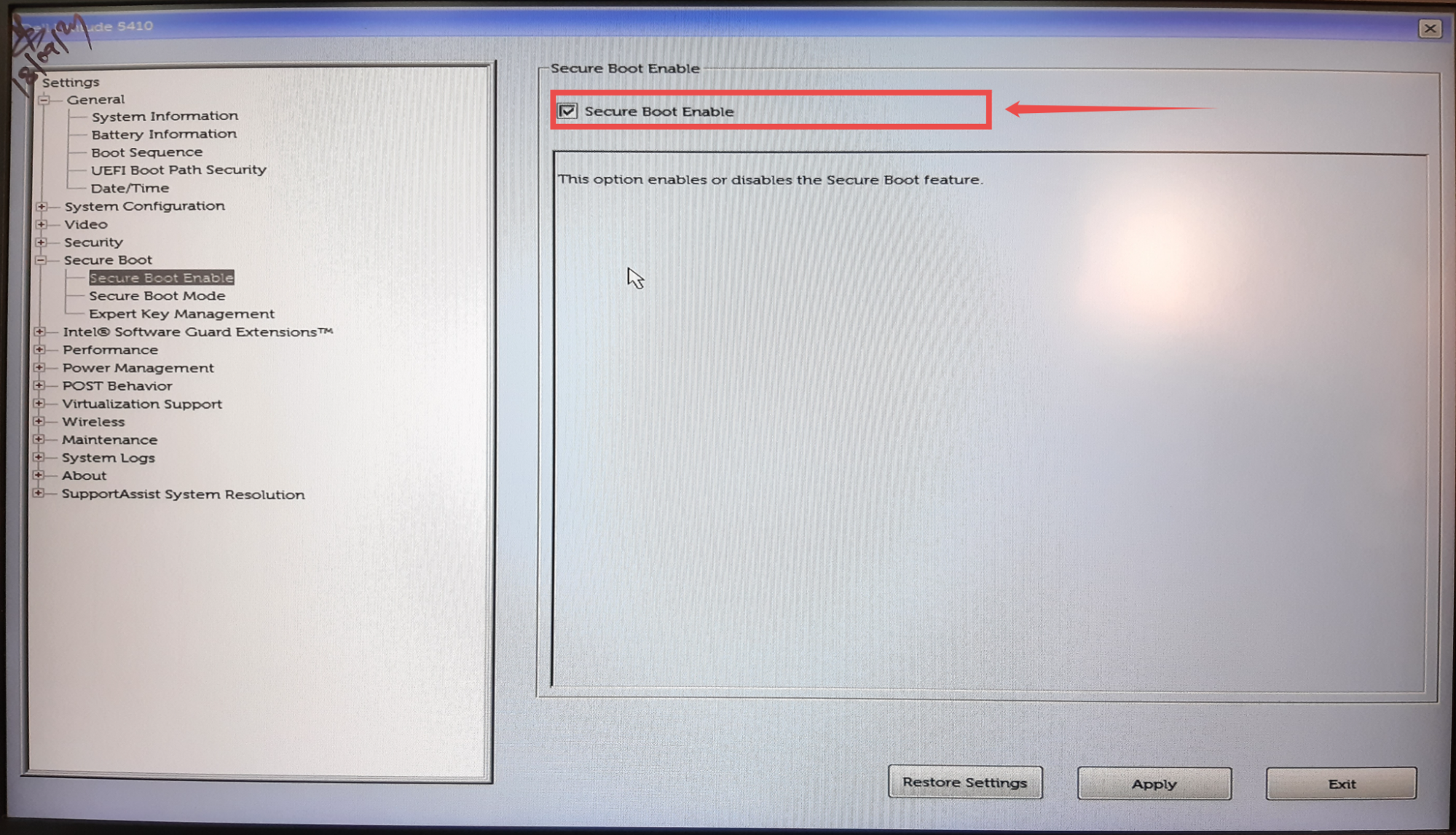
Krok 6: Kliknij przycisk Tak, aby kontynuować.
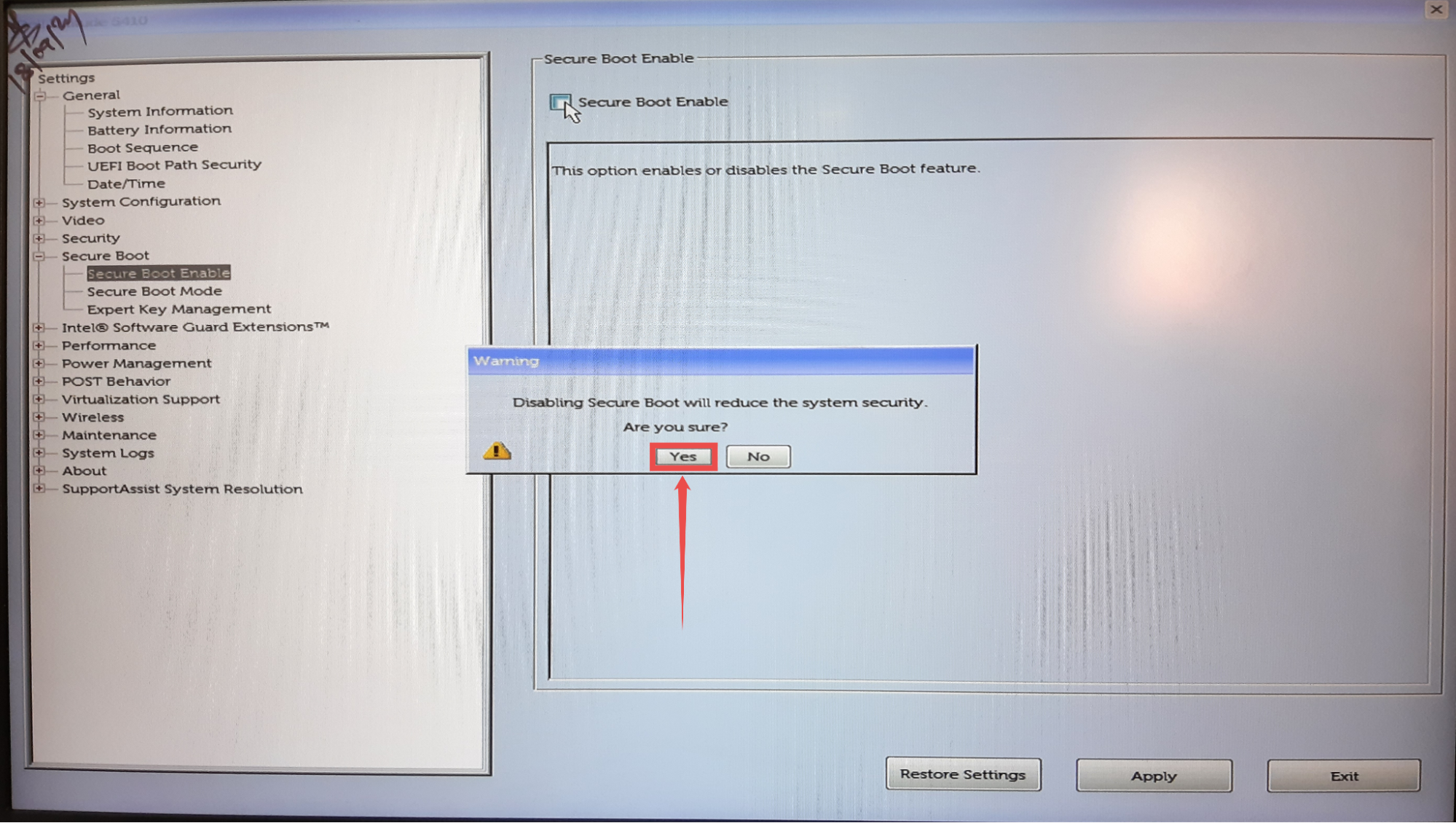
Krok 7: Kliknij przycisk Zastosuj.
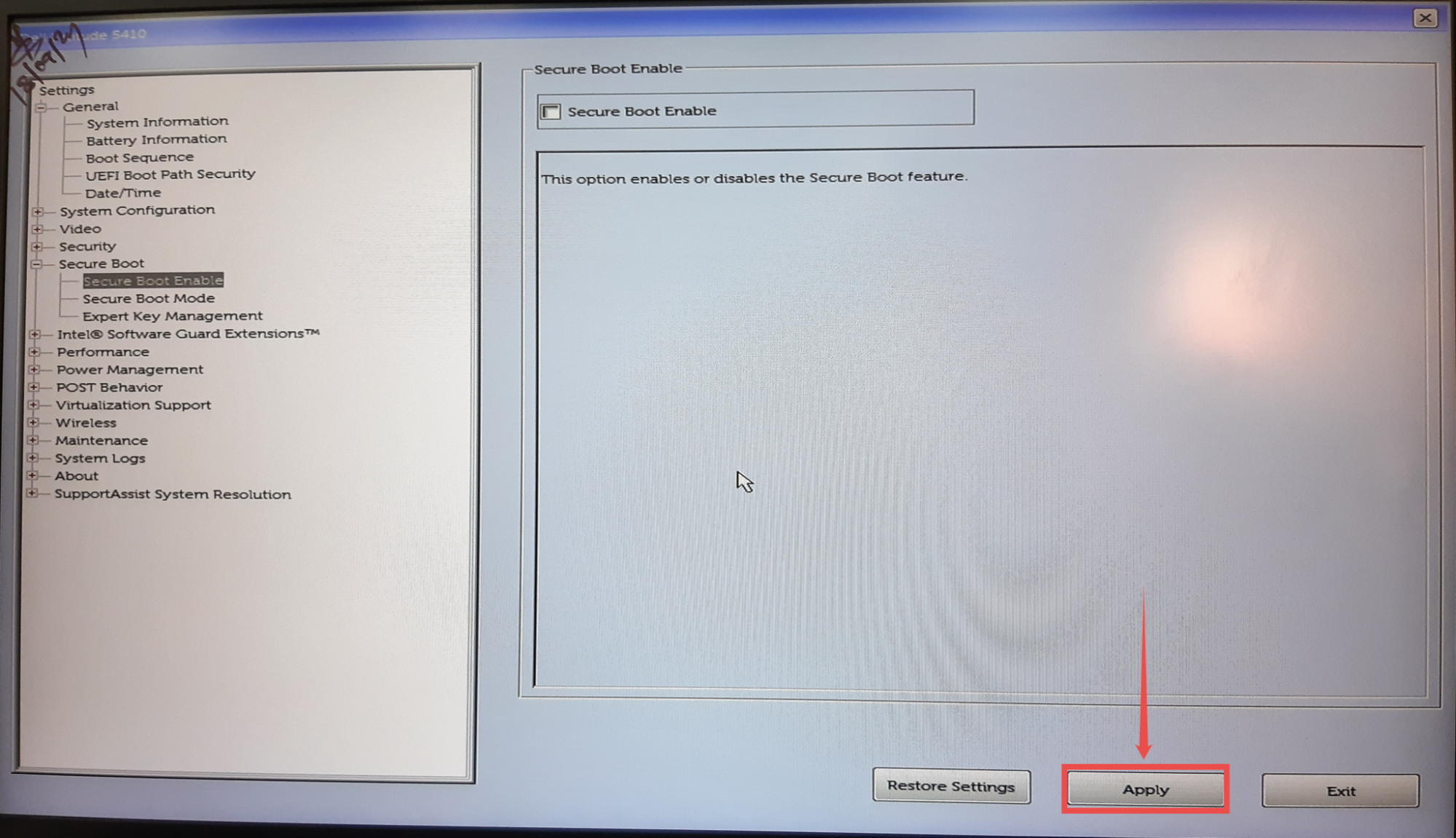
Krok 8: Kliknij przycisk OK, aby potwierdzić zmiany.
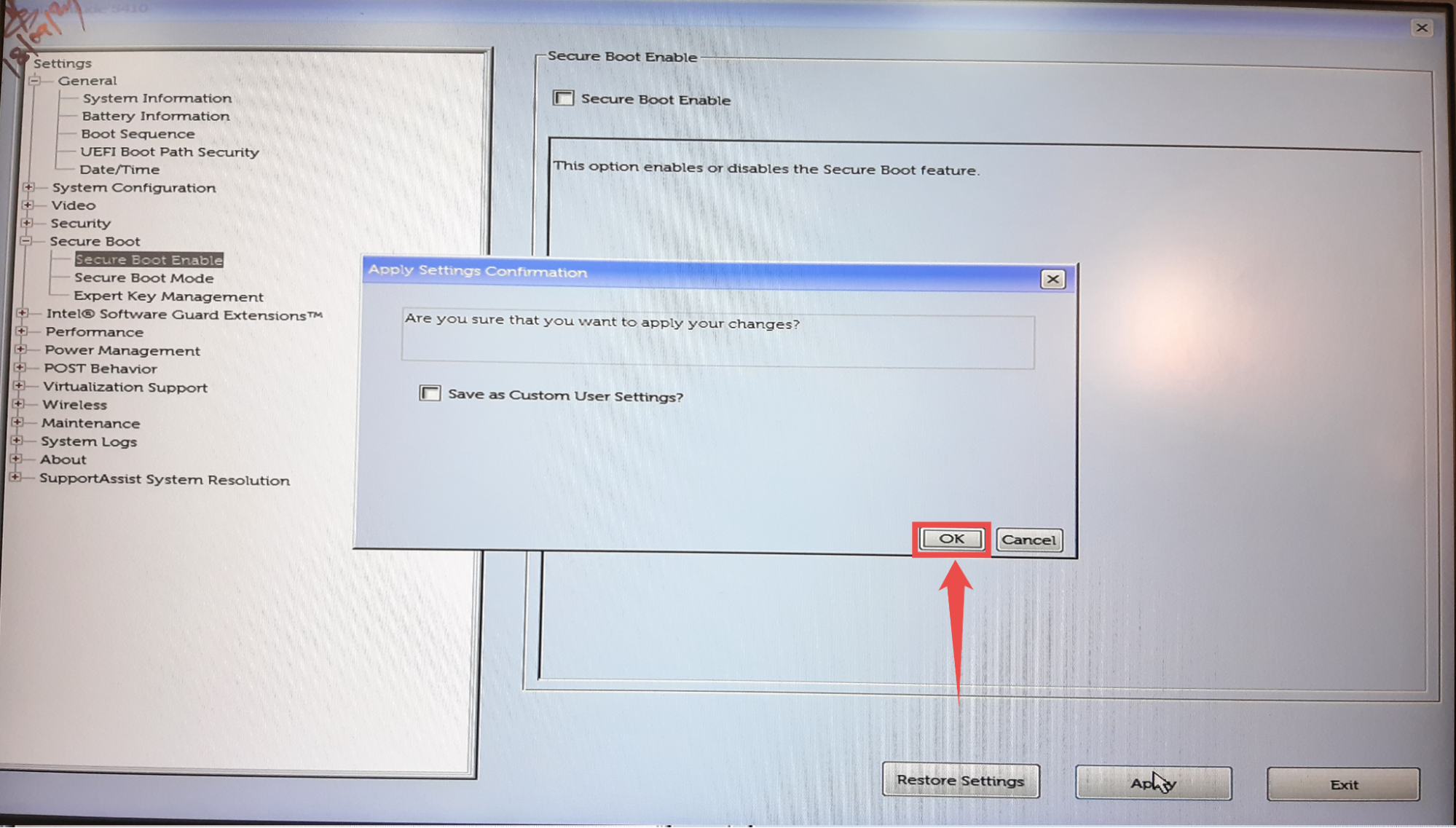
Funkcja Secure Boot zostanie pomyślnie wyłączona.
¶ Wyłączanie funkcji Secure Boot na komputerze Apple z układem zabezpieczającym Apple T2 Security Chip
Poniżej znajduje się lista urządzeń Mac wyposażonych w układ T2 Security Chip. Jeśli Twoje urządzenie znajduje się na tej liście, wykonaj poniższe czynności, aby wyłączyć funkcję Secure Boot.
¶ Urządzenia Apple z układami zabezpieczającymi T2
- iMac (Retina 5K, 27 cali, 2020)
- iMac Pro
- Mac Pro (2019)
- Mac Pro (Rack, 2019)
- Mac mini (2018)
- MacBook Air (Retina, 13 cali, 2018-2020)
- MacBook Pro (13- i 15-calowy, 2018-2020)
- MacBook Pro (16-calowy, 2019)
¶ Otwieranie narzędzia zabezpieczeń podczas uruchamiania
Krok 1: Włącz komputer Mac, a następnie naciśnij i przytrzymaj Command (⌘)-R natychmiast po wyświetleniu logo Apple. Komputer Mac uruchomi się z systemu macOS Recovery.
Krok 2: Gdy zostaniesz poproszony o wybranie użytkownika, do którego znasz hasło, wybierz użytkownika, kliknij Dalej, a następnie wprowadź jego hasło administratora.
Krok 3: Po wyświetleniu okna narzędzi systemu macOS wybierz z paska menu Narzędzia > Narzędzie zabezpieczeń podczas uruchamiania.
Krok 4: Gdy zostaniesz poproszony o uwierzytelnienie, wprowadź hasło macOS, a następnie wybierz konto administratora i wprowadź jego hasło.
Krok 5: Wybierz opcje zaznaczone na poniższym zrzucie ekranu i zapisz ustawienia.
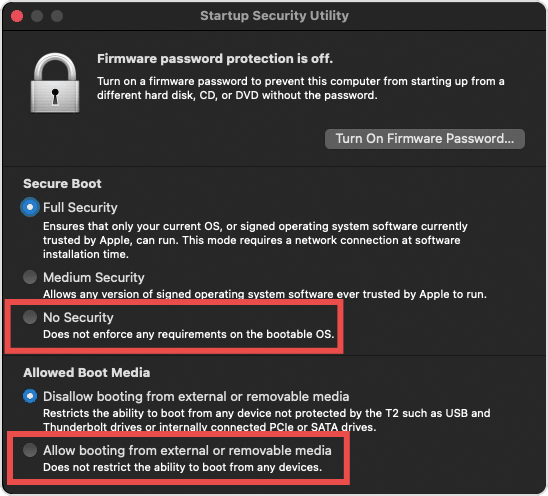
¶ Wyłączanie funkcji Secure Boot na komputerze Apple z krzemowym układem zabezpieczającym Apple M1,M2
Aktualna wersja WIPERAPP (4.5.1) nie obsługuje laptopów Apple z krzemowymi układami zabezpieczającymi M1 lub M2. Kompatybilność z tymi urządzeniami jest aktywnie rozwijana i ma być dostępna w ciągu następnego kwartału.
Aby dowiedzieć się więcej, odwiedź stronę główną i zapoznaj się z innymi przewodnikami WIPERAPP.